'>
The Vylepšený ovladač klávesnice VMware je software, který vám umožní mít lepší zážitek z používání klávesnice na virtuálních strojích.
Co je vylepšený ovladač klávesnice VMware
Vylepšený ovladač klávesnice je zásadní pro funkci virtuální klávesnice, která vám umožní mít lepší zkušenosti s manipulací s mezinárodními klávesnicemi a to s extra klávesami.
Vylepšený ovladač klávesnice navíc umožňuje Ctrl + Alt + Del a klávesě s logem Windows + L pracovat v hostujícím OS bez přerušení hostitelem.
Jak nainstalovat vylepšený ovladač klávesnice VMware
Vylepšený ovladač klávesnice VMware je nástroj zabudovaný do pracovní stanice VMware. Pokud tedy chcete nainstalovat vylepšený ovladač klávesnice VMware, postupujte takto:
- Přihlaste se do hostitelského systému Windows jako správce nebo se přihlaste k účtu správce domény.
- Poklepejte na ikonu Soubor EXE pracovní stanice VMware .
- Klepněte na Upravit / změnit .
- Klepněte na Vylepšená klávesnice .
- Poté dokončete instalaci podle pokynů na obrazovce.
Bonusový tip: Aktualizujte dostupné ovladače
Ovladače zařízení hrají důležitou roli při zlepšování fungování hardwarových zařízení a při zlepšování vašich zkušeností. Doporučujeme tedy aktualizovat ovladače zařízení na nejnovější verzi.
Pokud nemáte čas, trpělivost nebo počítačové dovednosti k ruční aktualizaci ovladačů zařízení, můžete to udělat automaticky Driver easy .
Driver Easy automaticky rozpozná váš systém a najde pro něj správné ovladače. Nemusíte přesně vědět, jaký systém ve vašem počítači běží, nemusíte riskovat stahování a instalaci nesprávného ovladače a nemusíte se bát, že při instalaci uděláte chybu.
Ovladače můžete automaticky aktualizovat pomocí VOLNÝ, UVOLNIT nebo Pro verze. Ale u verze Pro to trvá jen 2 kliknutí (a získáte plnou podporu a 30denní záruku vrácení peněz):
- Stažení a nainstalujte Driver Easy.
- Otevřete Driver Easy a klikněte Skenovat nyní . Driver Easy poté prohledá problémové ovladače ve vašem počítači.

- Klikněte na ikonu Aktualizace Tlačítko vedle označeného zařízení automaticky stáhne správnou verzi jejich ovladače (můžete to provést pomocí VOLNÝ, UVOLNIT verze). Poté jej nainstalujte do počítače.
Nebo klikněte Aktualizovat vše automaticky stahovat a instalovat správnou verzi všech ovladačů, které ve vašem systému chybí nebo jsou zastaralé (to vyžaduje Pro verze - po kliknutí budete vyzváni k upgradu Aktualizovat vše ).
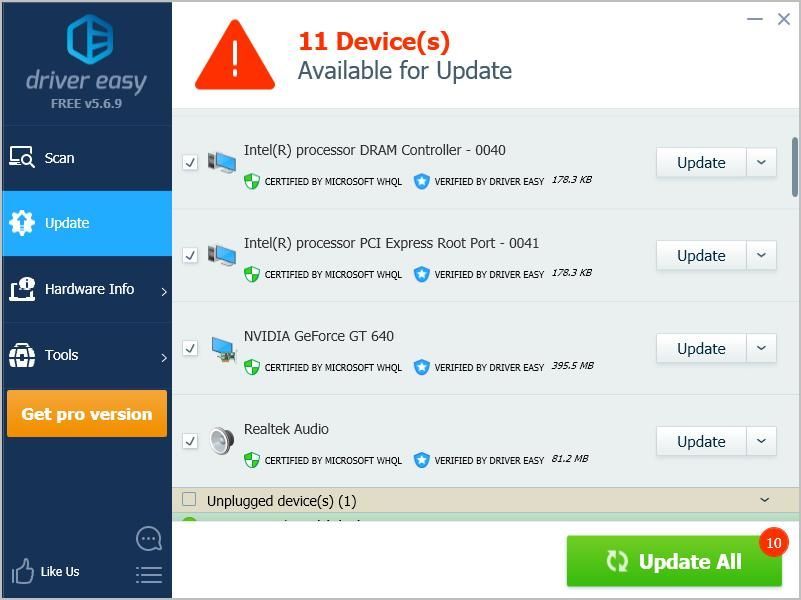
- Restartujte počítač, aby se projevil.

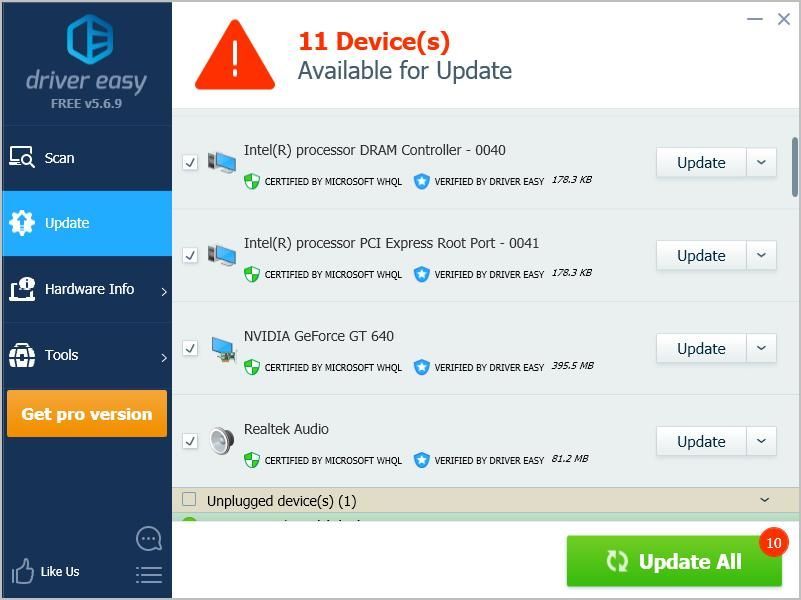


![[VYŘEŠENO] Problém se zpožděním Dying Light](https://letmeknow.ch/img/knowledge/71/dying-light-lag-issue.jpg)


![[Vyřešeno] Tribes of Midgard Crashing](https://letmeknow.ch/img/knowledge/48/tribes-midgard-crashing.jpg)
